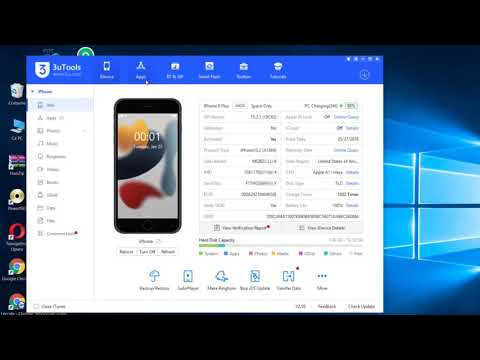Windows ne démarrera pas correctement si le Données de configuration de démarrage (BCD) Le fichier est corrompu ou supprimé accidentellement. En tant que tel, toute tâche impliquant un changement ou une modification des paramètres du chargeur de démarrage doit être exercée avec une extrême prudence. Par mesure de sécurité, vous pouvez toujours créer une copie de sauvegarde pour restaurer le fichier de registre BCD d'origine, en cas de problème. Il existe principalement deux méthodes pour sauvegarder ou restaurer le magasin BCD dans Windows 10/8/7.
- Utilisation de l'interface de ligne de commande
- Utilisation d'un outil tiers gratuit
Voyons cela un peu en détail!
Le stockage BCD est un fichier binaire spécial nommé BCD situé dans le répertoire BOOT de la partition active. Le gestionnaire de démarrage est conçu pour charger le système conformément à la configuration existante située dans la mémoire spéciale appelée Données de configuration de démarrage ou BCD. Le gestionnaire de démarrage ‘bootmgr’ charge le noyau du système d’exploitation Windows installé sur l’ordinateur, conformément au chargement effectué dans le stockage BCD.
Sauvegarde et restauration de fichiers BCD sous Windows 10
Utilisation de l'invite de commande

bcdedit /export f:�1.bcd
Cela créera une sauvegarde de votre fichier BCD nommée comme 01.bcd sur votre D Drive. Vous devez donc sélectionner la lettre de lecteur et le nom de votre fichier BCD.
Une fois terminé, l'utilisateur sera informé de la réussite du processus.
Le processus de restauration est également assez similaire. Tout ce que vous avez à faire est d’utiliser la commande avec le paramètre / import-
bcdedit /import f:�1.bcd
C'est tout ce qu'on peut en dire.
2] Utiliser EasyBCD
La deuxième méthode utilise l'outil EasyBCD. Il s’agit d’une interface graphique avancée qui facilite la modification du chargeur de démarrage Windows et des entrées qu’il contient. La première fois que vous exécutez cet outil, la sauvegarde disponible de votre BCD est automatiquement prise en compte. Avant de restaurer la sauvegarde, vous pouvez prévisualiser une sauvegarde EasyBCD.
Avant de continuer, assurez-vous que vous avez sélectionné le bon BCD, puis chargez-le une fois de plus et restaurez-le!
Après cela, tapez simplement le chemin du fichier de sauvegarde de destination (se terminant par.bcd), ou utilisez le bouton de navigation visible à droite, juste à côté de la zone de texte "parcourir" et d'un emplacement pour enregistrer le fichier.. Lorsque vous êtes prêt, cliquez sur “ Paramètres de sauvegarde" et détendre.

Pour restaurer le fichier BCD, accédez au fichier de sauvegarde EasyBCD créé la dernière fois (se terminant par.bcd) et cliquez sur le bouton “ Restaurer la sauvegarde bouton. La fonction de restauration démarrera instantanément. Si nécessaire, EasyBCD peut créer une sauvegarde de vos paramètres BCD à tout moment à partir de la page «Sauvegarde / Réparation BCD».
Si vous n’avez pas encore sauvegardé votre magasin BCD, cela peut être une bonne idée de le faire maintenant, car si jamais le fichier BCD était manquant ou s’il était corrompu, Windows ne pourrait pas démarrer.
Cet article vous montrera comment reconstruire BCD en cas de besoin et comment changer le logo de démarrage Windows.
Articles Similaires:
- Éditeur de données de configuration de démarrage sous Windows
- Outil de réparation à double démarrage: Réparer les données de configuration de démarrage pour Windows
- Logiciel gratuit de création d'image, de sauvegarde et de récupération pour Windows 10
- Nos données, notre identité: un article invité et un livre blanc sur la sauvegarde des données
- Fix: L'opération de restauration à l'aide de Backup and Restore échoue dans Windows 7 SP1